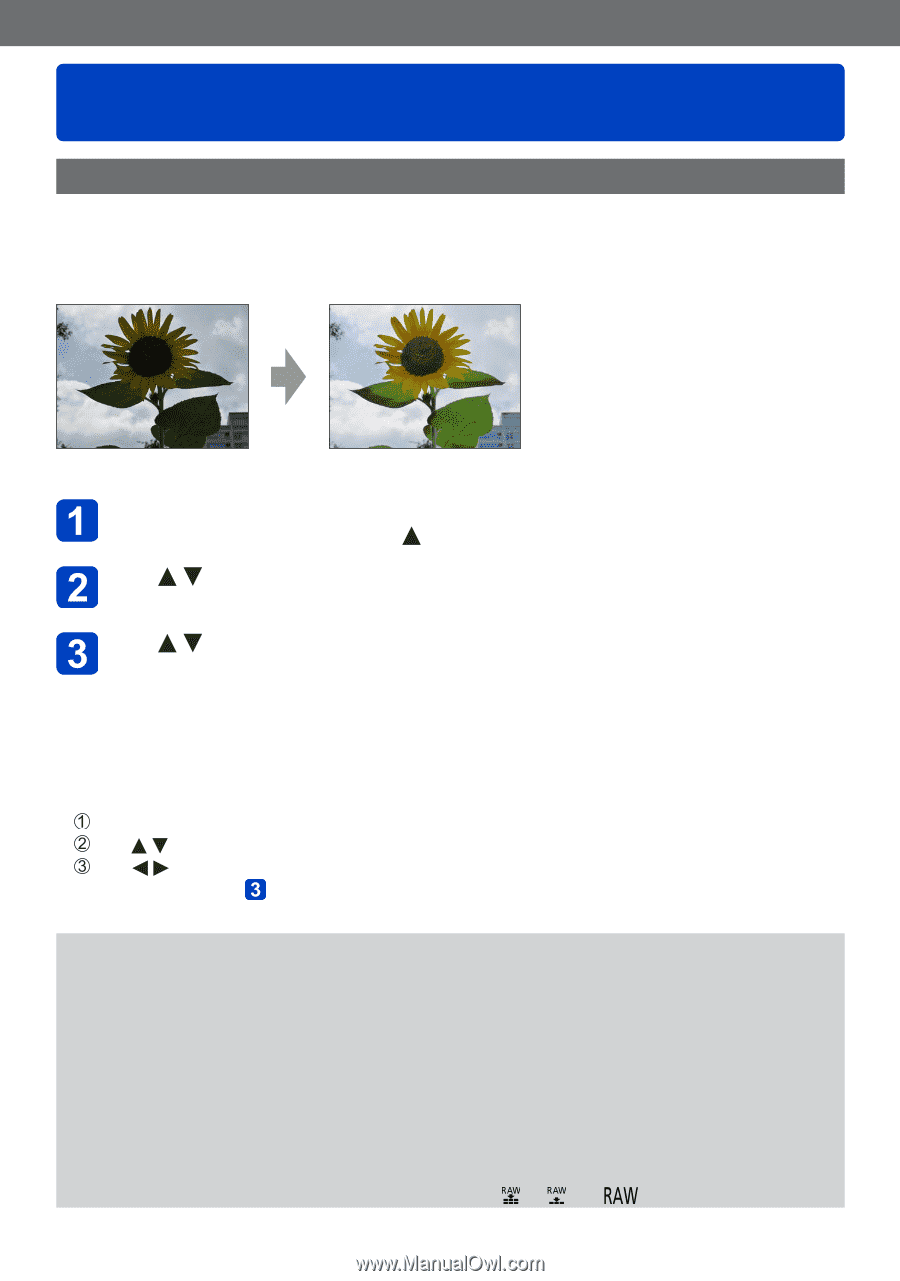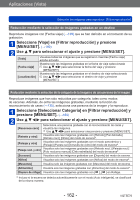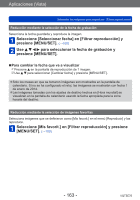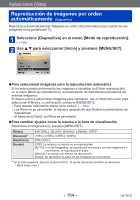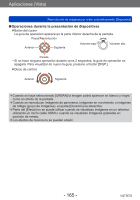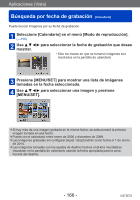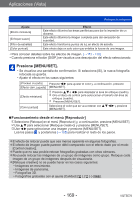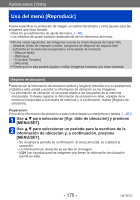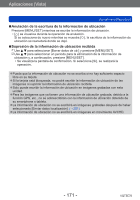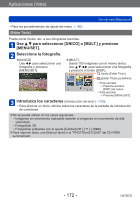Panasonic DMC-ZS40K DMC-ZS40K Owner's Manual (Spanish) - Page 167
Retoque de imágenes, [Retoque automático], para seleccionar [Retoque automático] y presione
 |
View all Panasonic DMC-ZS40K manuals
Add to My Manuals
Save this manual to your list of manuals |
Page 167 highlights
Aplicaciones (Vista) Retoque de imágenes [Retoque automático] Puede ajustar el color y el brillo de una fotografía para equilibrarlos. ••Después de editar imágenes con [Retoque automático] se crean imágenes nuevas. Antes de empezar a editar, asegúrese de disponer de espacio libre suficiente en la memoria incorporada o en la tarjeta de memoria. ••Imagen de ejemplo Seleccione una fotografía para retocar durante la reproducción y presione . Use para seleccionar [Retoque automático] y presione [MENU/SET]. Use para seleccionar [ON] y presione [MENU/SET]. ••Se visualiza una pantalla de confirmación. Si selecciona [Sí], la nueva fotografía retocada se guarda. ••Cuando se selecciona [OFF] se puede restablecer una imagen a su condición original (antes del retoque). ■■Funcionamiento desde el menú [Reproducir] Seleccione [Retoque] en el menú [Reproducir] y, a continuación, presione [MENU/SET]. Use para seleccionar [Retoque automático] y presione [MENU/SET]. Use para seleccionar una imagen y presione [MENU/SET]. Consulte el paso anterior para realizar el resto de pasos. ●●El efecto de retocar puede ser menos evidente en algunas fotografías. ●●Algunas fotografías pueden tener mayores niveles de ruido después del retoque. ●●Puede que no sea posible utilizar [Retoque automático] con fotografías que ya han sido retocadas. ●●Puede que no sea posible retocar fotografías grabadas con otras cámaras. ●●No puede retocar las imágenes de un grupo de imágenes como grupo. Retoque cada imagen de un grupo de imágenes después de visualizarla. ●●[Retoque automático] no se puede hacer en los casos siguientes: ••Imágenes en movimiento. ••Imágenes de panorama. ••Fotografías 3D. ••Fotografías grabadas con el ajuste [Calidad o [ ]. - 167 - VQT5E76